 DiXiM for Android の使い方
DiXiM for Android の使い方
→ スカパー!プレミアムサービスとの連携機能
DiXiM for Androidは、Androidアプリとして初めて、「スカパー!プレミアムサービスLink」に正式に対応しました。
これにより、録画したスカパー!プレミアムサービス(以下、スカパー!)の番組をストリーミングで再生したり、持ち出して外出先で楽しむことができます。
また、視聴できる年齢が設定されている番組(視聴制限番組)の再生にも対応しています。
これにより、録画したスカパー!プレミアムサービス(以下、スカパー!)の番組をストリーミングで再生したり、持ち出して外出先で楽しむことができます。
また、視聴できる年齢が設定されている番組(視聴制限番組)の再生にも対応しています。
スカパー!プレミアムサービスチューナーやスカパー!プレミアムサービスLinkに対応したレコーダーやNASに録画した番組をホームネットワーク経由でDiXiM for Androidで再生できます。
操作手順
- 1スカパー!プレミアムサービスチューナーやスカパー!プレミアムサービスLinkに対応したレコーダーやNASに、スカパー!の番組を録画します。
- 2レコーダーやNASの設定で、ホームネットワークへの配信機能をONにします。
(※詳しくは機器の取扱説明書をお読みください。) - 3レコーダーやNASと、お手持ちのAndroid機器がホームネットワークに接続されていることを確認します。
→確認方法は「ホームネットワークの接続」で確認してください。 - 4Android機器でDiXiM for Androidを起動します。
- 5サーバー一覧から、番組を録画したスカパー!プレミアムサービスチューナーやレコーダーをタップします。
- 6コンテンツの階層構造を辿って、再生したいコンテンツを見つけたらタップします。
- ※設定で「コンテンツタップ時にレジューム再生する」にチェックがある場合は、前回の続きから再生します。
- ※コンテンツの先頭から再生したい場合は、コンテンツを 長押しして表示されるコンテンツメニューの「▶(頭から再生)」をタップしてください。
スカパー!プレミアムサービスチューナーで録画した番組をホームネットワーク経由でDiXiM for Androidに持ち出して、外出先で楽しむことができます。
操作手順
- 1スカパー!プレミアムサービスチューナーに、スカパー!の番組を録画します。
- 2DiXiM for Androidを起動し、「サーバー起動」ボタンをタップします。
(※詳しくは機器の取扱説明書をお読みください。) -
3スカパー!プレミアムサービスチューナーで、以下のように「DiXiM Server」をメニュー登録します。
- スカパー!プレミアムサービスチューナーのリモコンの「メニュー」を押します。
- 「設定する」-「ネットワーク関連設定」-「お部屋ジャンプリンク設定」(またはLAN録画・再生機器設定)-「お部屋ジャンプリンク機器一覧」(またはLAN録画・再生機器一覧)よりお部屋ジャンプリンク機器一覧を表示します。
-
機器一覧より「DiXiM Server」を選びます。
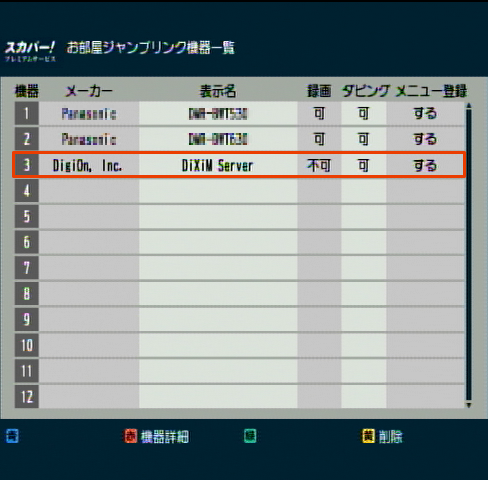
- 「メニュー登録」で「する」を選びます。
- 4スカパー!プレミアムサービスチューナーと、お手持ちのAndroid機器がホームネットワークに接続されていることを確認します。
→確認方法は「ホームネットワークの接続」で確認してください。 - 5「DLNA対応サーバー機器のコンテンツを宅外で持ち出し再生 」の「アップロード型ネットワークダビングのための設定」を参考にDiXiM for Androidの設定を変更します。
-
6スカパー!プレミアムサービスチューナーを以下の手順で操作して、DiXiM Serverに対して録画番組をアップロードします。
(※詳しくは機器の取扱説明書をお読みください。)- スカパー!プレミアムサービスチューナーのリモコンの「録画一覧」を押します。
- 持ち出し(ダビング)したい録画番組を選びます。
-
リモコンの「サブメニュー」ボタンを押し「ダビング」を選びます。
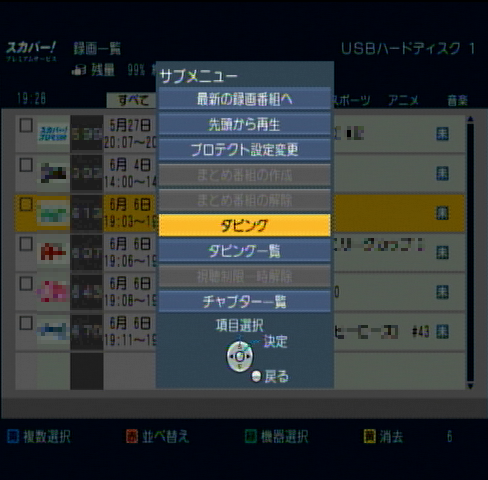
- すぐに番組の転送を開始する場合:
「ダビング方式」で「いますぐダビング」を選びます。
複数の番組を選択して、あとで転送する場合:
「ダビング方式」で「あとからダビング」を選びます。 -
「ダビング機器」で「DiXiM Server」を選びます。

- 「ダビングを登録する」を選びます。
- 「ダビング登録確認」画面で「はい」を選びます。
DiXiM for Androidでは、アプリの設定によりスカパー!で放送されているペアレンタルコントロールされた番組(視聴制限番組)を見たり、制限したりして安心して楽しむことができます。
そのために、DiXiM for Androidを利用する方の年齢を設定します。
例えば、15歳以上の視聴が許可された番組がレコーダーに録画されている場合、
DiXiM for Androidで年齢設定をしていない
DiXiM for Androidのコンテンツ一覧に表示されません。
DiXiM for Androidで設定した年齢が14歳以下
DiXiM for Androidのコンテンツ一覧には、「********」と表示されますが、タップしても再生しません。
DiXiM for Androidで設定した年齢が15歳以上
DiXiM for Androidのコンテンツ一覧には、番組タイトルが表示され、タップすると再生を開始します。
年齢の設定手順
- 1Android機器でDiXiM for Androidを起動します。
- 2[設定]-[視聴制限番組の年齢設定]をタップします。
- 3年齢設定に関する注意事項が表示されるので、よく読んで[OK]をタップします。
- 4サーバー一覧から、番組を視聴したいスカパー!プレミアムサービスチューナーまたは録画機器をタップします。
- 5視聴制限設定コードを設定します。
上の段に4桁の数字を入力し、確認のため同じ数字を下の段に入力し、[OK]をタップします。 - 6[視聴制限番組の年齢設定]ダイアログが表示されるので、[視聴制限番組の年齢設定]をタップします。
- 7視聴制限番組を見ない場合は[視聴制限番組を視聴しない]をタップします。視聴制限番組を見る場合は該当する年齢をタップします。
- 8[戻る]をタップし、スカパー!の視聴制限番組が設定した年齢に応じて番組一覧に表示される(または表示されない)ことを確認します。
●スカパー!およびスカパー!プレミアムサービスLinkは、スカパーJSAT株式会社の商標です。
